Mysql 5.7 Windows 版本(zip)的安装简单过程
1. 下载zip包
https://cdn.mysql.com//Downloads/MySQL-5.7/mysql-5.7.25-winx64.zip
2. 找一个目录解压缩
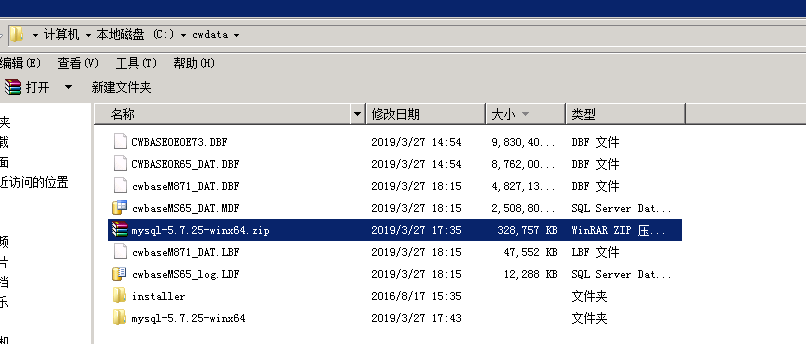
3. 简单进行安装:
感觉可以不添加环境变量.
解压缩进入目录
创建一个 my.ini的文件.
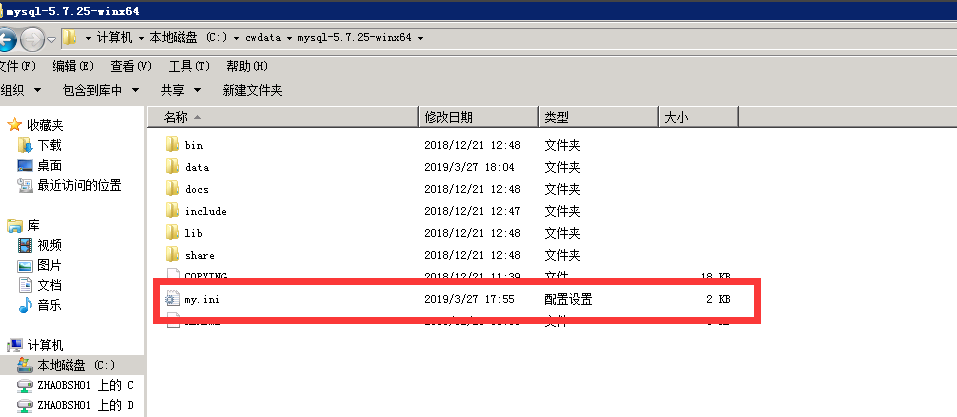
我这里面的 简单的内容为:
####################配置文件开始###################
[client]
default-character-set=utf8
[mysqld]
port=
basedir ="c:\cwdata\mysql-5.7.25-winx64/"
datadir ="c:\cwdata\mysql-5.7.25-winx64/data/"
tmpdir ="c:\cwdata\mysql-5.7.25-winx64/data/"
socket ="c:\cwdata\mysql-5.7.25-winx64/data/mysql.sock"
log-error="c:\cwdata\mysql-5.7.25-winx64/data/mysql_error.log"
#server_id =
#skip-locking
max_connections=
table_open_cache=
query_cache_size=1M
tmp_table_size=32M
thread_cache_size=
innodb_data_home_dir="c:\cwdata\mysql-5.7.25-winx64/data/"
innodb_flush_log_at_trx_commit =
innodb_log_buffer_size=128M
innodb_buffer_pool_size=128M
innodb_log_file_size=10M
innodb_thread_concurrency=
innodb-autoextend-increment=
join_buffer_size = 128M
sort_buffer_size = 32M
read_rnd_buffer_size = 32M
max_allowed_packet = 32M
explicit_defaults_for_timestamp=true
sql-mode="STRICT_TRANS_TABLES,NO_AUTO_CREATE_USER,NO_ENGINE_SUBSTITUTION"
#sql_mode=NO_ENGINE_SUBSTITUTION,STRICT_TRANS_TABLES
#skip-grant-tables
####################配置文件结束###################
注意 红色字体 要根据目录进行修改.
4. 选择在当前目录打开 cmd
注意下bin目录
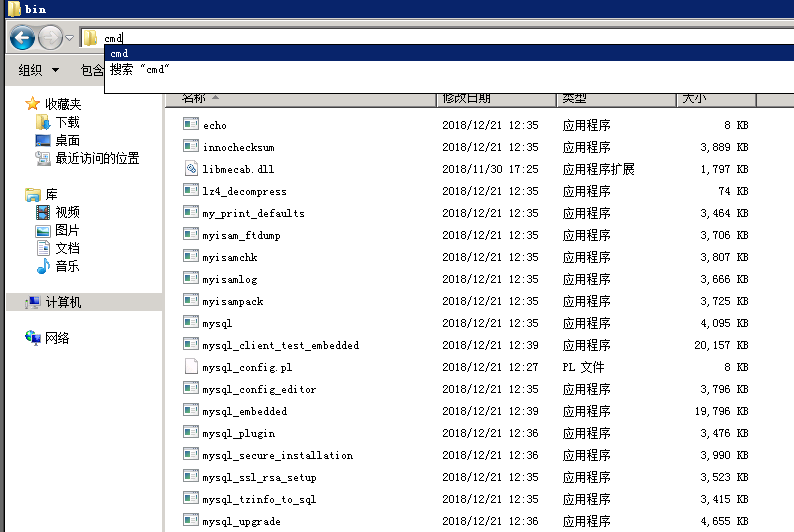
执行安装命令
mysqld --install
很不幸 我这边报错了
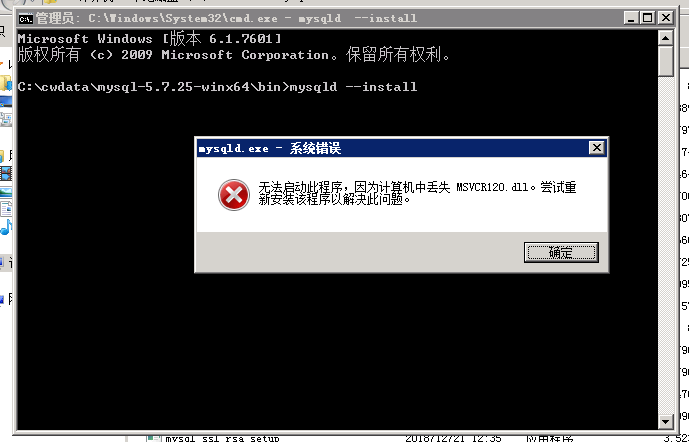
方法应该是安装 vc++ 的包
https://www.microsoft.com/en-us/download/details.aspx?id=40784
而且好像必须使用 vc++ 2013 的版本
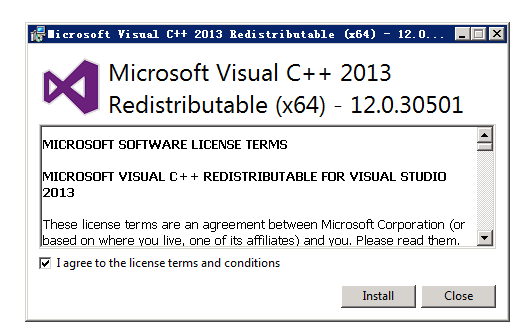
安装完成或可以安装服务了:
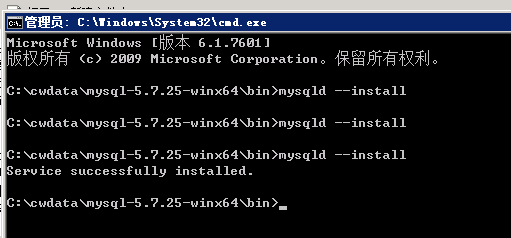
然后执行 初始化
mysqld --initialize

然后启动mysql
net start mysql
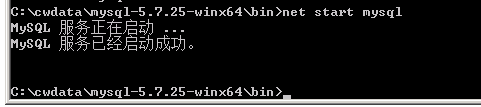
5. 进行密码设置的处理
执行处理会报错
注意 我的my.ini文件里面有 skip-grant-tables 的设置
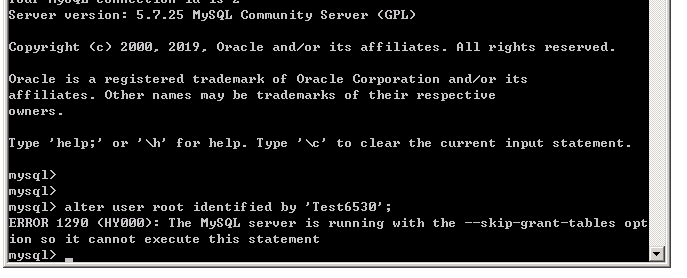
需要使用另外一个命令来设置密码
update MySQL.user set authentication_string=password('Test6530') where user='root' ;
然后注意掉配置文件里面的 skip-grant-tables
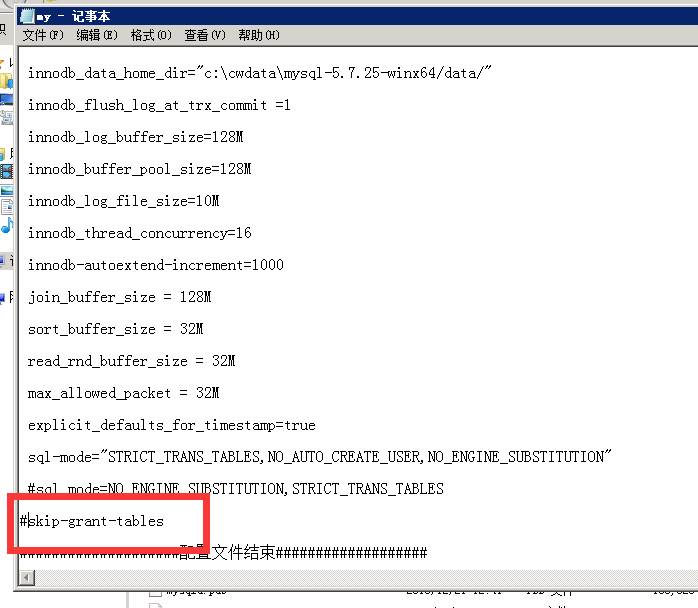
然后重启一下 mysql
但是很蛋疼 必须使用 这么一个命令来执行
alter user 'root'@'localhost' identified by 'Test6530';
据说也可以执行这个命令
set password=password('Test6530');
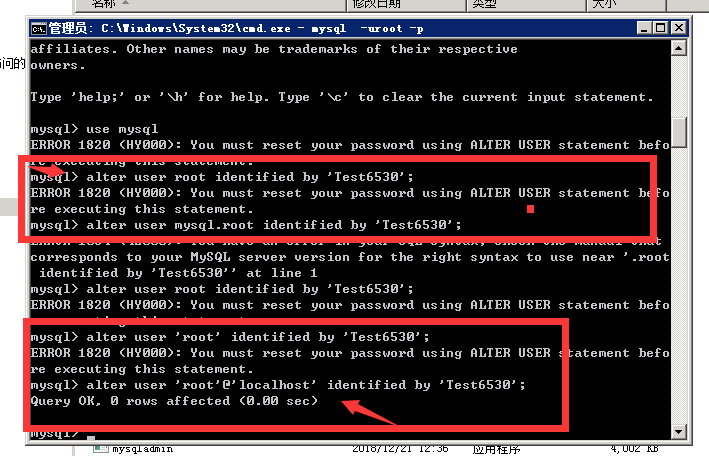
6. 设置 外部地址能够访问这个 mysql数据库
最贱的方法是执行一个命令
update user set host='%' where host='localhost';

注意需要先 切换一下数据库才可以.
想要查询一下结果的话 可以看这里.
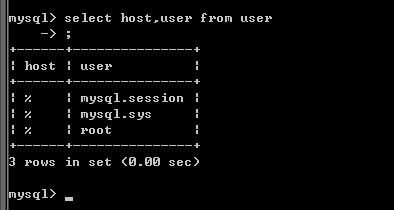
7. 使用 navicat 连接测试
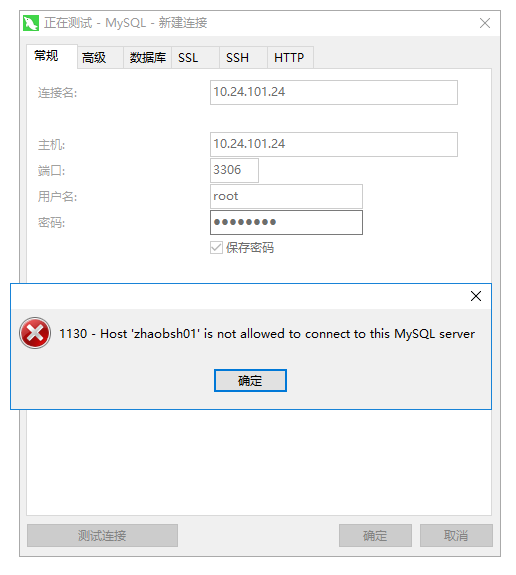
貌似 修改完 user表 还需要重启一下数据库才可以

再测试一下 就能够连接上了:

Mysql 5.7 Windows 版本(zip)的安装简单过程的更多相关文章
- mysql 8 windows 版本zip方式安装步骤
mysql 8 windows 版本zip方式安装步骤(下载地址:https://dev.mysql.com/downloads/mysql/)1,解压ZIP文件到指定目录下:如D:\mysql-8. ...
- windows使用zip包安装mysql8.0.12
1.前言 在windows下有两种安装mysql的方式,一种是msi的方式,一种是使用zip包的安装方式.通常都是用msi的方式,毕竟不需要敲命令,只用图形界面就可以完成安装.zip包的安装方式也很简 ...
- MySQL v5.7.18 版本解压安装
下载MySQL https://dev.mysql.com/downloads/mysql/5.1.html#downloads 个人机子是64位的,所以选择下载:Windows (x86, 64-b ...
- windows版本redis下载安装
官方网站:http://redis.io/ 官方下载:http://redis.io/download 可以根据需要下载不同版本 在官方下载网页中有一个window版本的说明,说redis官方没有wi ...
- Redis windows版本资源与安装
这里提供一个windows版本的Redis百度云资源 链接: https://pan.baidu.com/s/19JY_d_J87n98OeAHK9qI4A 密码: d6dq 1,GitHub下载地址 ...
- Windows上Python2.7安装Scrapy过程
需要执行: pip install scrapy pip install requests 在Windows下用pip安装Scrapy报如下错误,看错误提示就知道去http://aka.ms/vcpy ...
- windows server 2008/2012安装PostgreSQL过程及问题总结
今天第一次接触在Windows Server2008/2012 下安装PostgreSQL,遇到的问题总结如下: 1.首先,在安装的时候,我更改安装目录改为自定义的E盘,安装时报错:libintl.d ...
- MySQL 5.6.22 win32 zip版安装
mysql 5.6.22 32位下载地址:http://cdn.mysql.com//archives/mysql-5.6/mysql-5.6.22-win32.zip 1 从http://dev.m ...
- mysql数据库之windows版本
安装 第一步:打开网址,http://www.mysql.com.点击downloads之后跳转到http://www.mysql.com/downloads/选择Community选项 第二步:按 ...
随机推荐
- 微信小程序本地引用iconfont(阿里巴巴矢量图标库)
好,忙,我懂..... 首先把图标放进项目里(废话): 接下来把这些图标下载到本地(这里不介绍网络途径了,下载就完事了) 然后利用一个网站将这个ttf文件转成base64文件https://trans ...
- C#基础知识之托管代码和非托管代码
什么是托管代码(managed code)? 托管代码(Managed Code)就是中间语言(IL)代码,在公共语言运行库(CLR)中运行.编译器把代码编译成中间语言,当方法被调用时,CLR把具体的 ...
- sboot mybatis
https://www.cnblogs.com/lspz/p/6723603.html spring.datasource.url=jdbc:mysql://10.46.52.205:3306/tes ...
- TCP三次握手四次挥手过程详解
http://blog.csdn.net/imilli/article/details/50620104 TCP头部: 其中 ACK SYN 序号 这三个部分在以下会用到,它们的介绍也在下面. ...
- input reset 重置时间
经验规律,301毫秒. function autoFormatMoney() { if (!this.value.length) {return} var num = parseFloat(this. ...
- Django-rest-framework 接口实现 权限:(Permission)
权限:(Permission) rest_framework 中 已经定义好了 权限 在 from rest_framework.permissions 中查看所有的权限 from rest_fram ...
- 用deepin堆砌工作环境
用deepin堆砌工作环境 这篇文章记录了我用 deepin 15.5搭建工作环境的过程,供我个人在未来重装系统时参考.对于其他以 deepin 操作系统作为主要工作平台的看官,咱们是相亲相爱的一家人 ...
- CentOS7使用DevStack快速搭建OpenStack实验环境
安装环境:centos7系统下安装devstack 一.下载Ubuntu14或者Centos7安装(实体机或者虚拟机都可以),建议选择最小安装镜像即可. 二.安装devstack 文档地址 http: ...
- UVA129-Krypton Factor(搜索剪枝)
Problem UVA129-Krypton Factor Accept:1959 Submit:10261 Time Limit: 3000 mSec Problem Description 通 ...
- 【转】vmware的macos中apple ID一直登陆不上解决 ---(伪造smbios设备信息)
伪造smbios设备信息 原文网址:http://www.insanelymac.com/forum/topic/292170-how-to-spoof-real-mac-in-vmware/page ...
